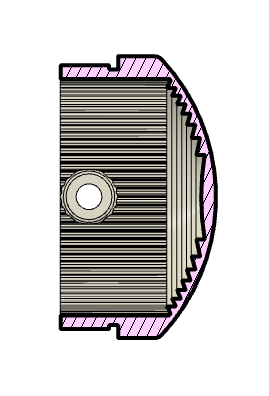透明度のTwitterイラスト検索結果。 4,928 件中 55ページ目
2月の誕生花の制作過程「影の入れ方」😊
左右反転してます(右上に左向き画像あり)
1枚目、通常レイヤーで緑色、
2枚目そのレイヤーを乗算に変更すると深い色合いに変わります。
3枚目さらに不透明度を下げて「薄く表示」させます。
4枚目、同じ手順で乗算2枚重ねて、ボカして調整してます✨
#ももはむ製作日誌🐽 影落としてみた。選択範囲でざっくり囲んで着彩➡日本字ペンで整え➡Gペンで粗く削る+別レイヤーでスプレー着彩➡一部をガウスぼかし。ベースの色が濃すぎたのでフォルダの不透明度を約1割落として頭部とバランスとりました。筆ツールで塗った方が良いかも・・確認UP。
ちなみに俺の塗り方紹介しとくとこうです↓
①塗りたいものごとに下地の色を塗る
②下地レイヤーを「不透明度で選択」してパーツごとに色分け(目と口、髪、ズボン、チェーン、服の順に塗りました)
③パーツのレイヤーごとに「不透明度で選択」、乗算、加算レイヤーをつくって明暗つける→完成
@watercolors831 既に塗ってあるところの色を変える!ってなった場合、不透明度ロックをかけたレイヤーに描かれている部分が全て選択された状態になり、このようにはみ出さずに色を塗れます!😆💪なのでレイヤーを細かく分けるのはおススメです!
好きな加工は顔部分に赤いオーバーレイする。昔Twitterで拝見して真似してます。ほんのり赤くなって顔色良くなって好き。この絵だと透明度25%くらいだけど、最初の赤の乗り方にもよるので絵によっていろいろ。水肌ちゃんもほんのり赤くするの好きです。
ほど先生インタビュー✍️
透明度爆高の切なあたたかBL♥
真っ直ぐ年下大学生×失恋健気男子
コミックス『君が笑えばそれで今日は』【サイン本プレゼントあり】
https://t.co/AdFMURsvtl
傷心ヤケ酒していたら…!!偶然からはじまるピュア恋♥
#801authors #商業BL
どこかの誰かに参考になれば。
まだまだ下手くそだけどメイキングです。
色塗り苦手だけどラフでいい感じになるように色決めて透明度下げて塗ってったのが今回のうまく行ったコツかも…
#絵描きさんと繋がりたい
#メイキング
#オリジナルイラスト
@zTVwBsfRRSwHdwC こちらこそありがとうだよー!時間めちゃくちゃ掛かってしまった!ごめんね!
髪の色、人参を目安に塗ったよw←その後ちょっと全体の透明度を上げたから若干薄くなったけども!
せっかくなんで単体絵も持ってってー!
透明度高め✨
狐さん黒房リングできました💖
#ワルプルギスの夜
#狐
#ハンドメイドアクセサリー
#ハンドメイド好きさんと繋がりたい
#魔女好きさんと繋がりたい
厚塗りの民へ
エアブラシとかで肌の膨らみあたりに別レイヤーで薄い水色乗せて不透明度下げて(好み)あげると何か良い感じの肌になります。
(1枚目ショタの太もも、ふくらはぎあたりとか分かりやすいかも)
ついでに輝かしい太もも、ふくらはぎと逞しい腕をお納めください。
みんな、おはようにゃん😋
ハートキャッチにゃんこちゃん、塗りました💞前回の花飾りと今作は元写真などは見ず、想像のみで描きました~🍀
アイビスペイントの塗りの透明度という機能に気づき(今さら😋)、はまっています❤️
では2月25日もいい一日になりますように🔆
#絵描きさんと繋がりたい